オンプレミスのデータ ゲートウェイをインストールして構成する
同じリージョン内の 1 つまたは複数の Azure Analysis Services サーバーがオンプレミスのデータ ソースに接続する場合は、オンプレミスのデータ ゲートウェイが必要です。 インストールするゲートウェイは、Power BI、Power Apps、Logic Apps などの他のサービスで使用されているものと同じですが、Azure Analysis Services にインストールするときは、いくつかの追加手順を実行する必要があります。 このインストール記事は、Azure Analysis Services に固有のものです。
Azure Analysis Services とゲートウェイの連動に関する詳細については、オンプレミス データ ソースに接続する方法に関するページを参照してください。 高度なインストール シナリオとゲートウェイ全般に関する詳細については、オンプレミス データ ゲートウェイに関するドキュメントを参照してください。
前提条件
最低限必要なもの
- .NET 4.8 Framework
- Windows 8/Windows Server 2012 R2 (以降) の 64 ビット版
推奨:
- 8 コア CPU
- 8 GB メモリ
- Windows 8/Windows Server 2012 R2 (以降) の 64 ビット版
重要な考慮事項:
- セットアップ中に、ゲートウェイを Azure に登録するときは、サブスクリプションの既定のリージョンが選択されます。 別のサブスクリプションとリージョンを選択できます。 複数のリージョンにサーバーがある場合は、各リージョン用のゲートウェイをインストールする必要があります。
- ドメイン コントローラーにゲートウェイをインストールすることはできません。
- 1 台のコンピューターにインストールできるゲートウェイは 1 つだけです。
- 常に稼働していてスリープ状態にならないコンピューターにゲートウェイをインストールします。
- ネットワークに無線のみで接続しているコンピューターにはゲートウェイをインストールしないでください。 パフォーマンスが低下することがあります。
- ゲートウェイをインストールするときは、コンピューターにサインインしているユーザーアカウントに [サービスとしてログオン] 特権が必要です。 インストールが完了すると、オンプレミスのデータ ゲートウェイ サービスは NT SERVICE\PBIEgwService アカウントを使用して、サービスとしてログオンします。 セットアップ中に、またはセットアップ完了後に [サービス] で別のアカウントを指定できます。 グループ ポリシー設定で、インストール時にサインインしているアカウントと、選択したサービス アカウントの両方に [Log on as service](サービスとしてログオン) 特権が許可されていることを確認してください。
- ゲートウェイを登録するサブスクリプションと同じテナントの Microsoft Entra ID アカウントを使用して Azure にサインインします。 ゲートウェイのインストールと登録では、Azure B2B (guest) アカウントはサポートされません。
- データ ソースが Azure Virtual Network (VNet) 上にある場合は、AlwaysUseGateway サーバー プロパティを構成する必要があります。
- Azure 仮想マシン (VM) にゲートウェイをインストールする場合は、高速ネットワークを構成することで、最適なネットワーク パフォーマンスを確保します。 詳細については、高速ネットワークを使用した Windows VM の作成に関するページを参照してください。
ダウンロード
インストール
セットアップを実行します。
[オンプレミスのデータ ゲートウェイ] を選択します。
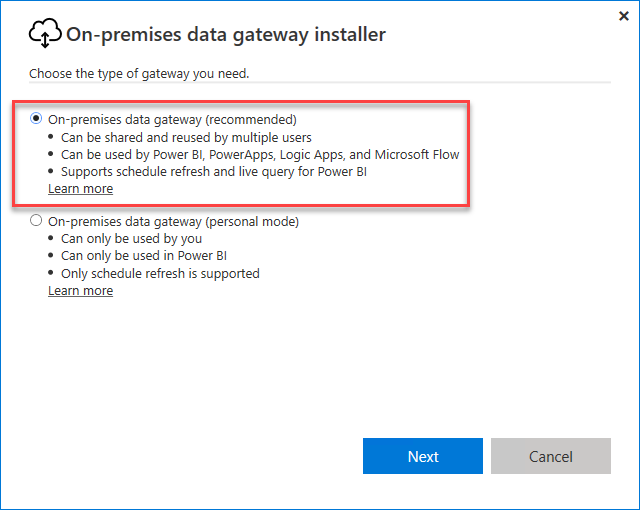
場所を選択し、条項に同意し、[インストール] をクリックします。
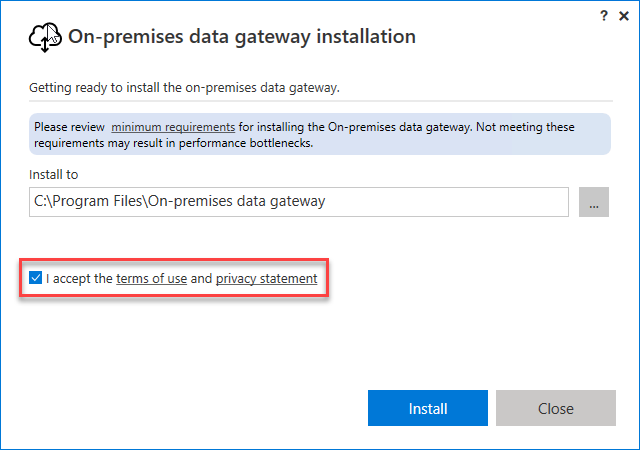
Azure にサインインします。 アカウントは、テナントの Microsoft Entra ID に含まれている必要があります。 このアカウントがゲートウェイ管理者で使用されます。 ゲートウェイのインストールと登録では、Azure B2B (guest) アカウントはサポートされません。
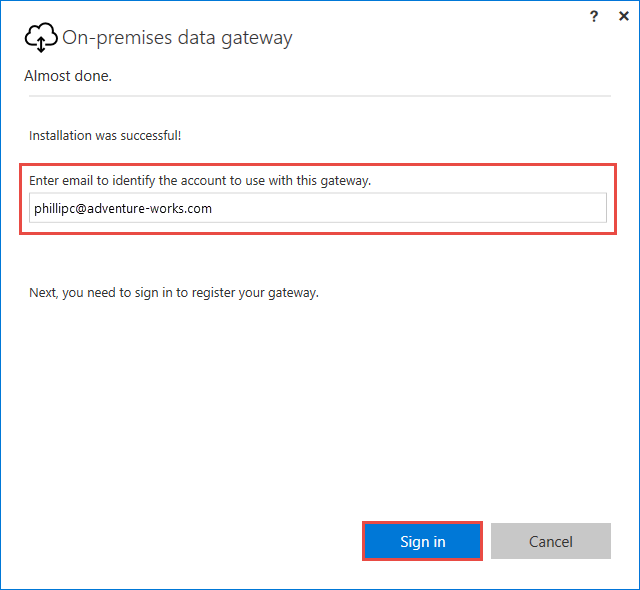
Note
ドメイン アカウントでサインインした場合は、Microsoft Entra ID 内の組織アカウントにマップされます。 組織アカウントがゲートウェイ管理者として使用されます。
登録
Azure 内にゲートウェイ リソースを作成するためには、ゲートウェイ クラウド サービスを使用してインストールしたローカル インスタンスを登録する必要があります。
[このコンピューターに新しいゲートウェイを登録します] を選択します。
![[このコンピューターに新しいゲートウェイを登録します] オプションが強調表示されているスクリーンショット。](media/analysis-services-gateway-install/aas-gateway-register-new.png)
ゲートウェイの名前と回復キーを入力します。 既定では、ゲートウェイは、サブスクリプションの既定のリージョンを使用します。 別のリージョンを選択する必要がある場合は、[リージョンの変更] を選択します。
重要
回復キーを安全な場所に保存します。 ゲートウェイの引き継ぎ、移行、復元には回復キーが必要となります。
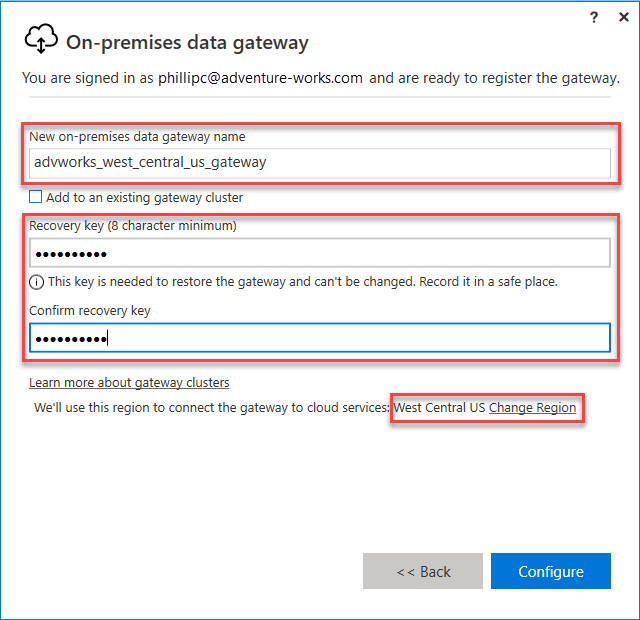
Azure ゲートウェイ リソースを作成する
ゲートウェイをインストールして登録した後、Azure でゲートウェイ リソースを作成する必要があります。 ゲートウェイを登録するときに使用したのと同じアカウントを使用して Azure にサインインします。
Azure portal で、[リソースの作成] をクリックし、[オンプレミスのデータ ゲートウェイ] を探して、[作成] をクリックします。
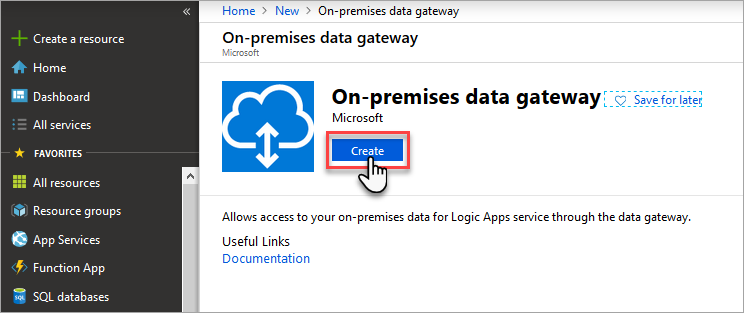
[接続ゲートウェイの作成] で、次の設定を入力します。
名前: ゲートウェイ リソースの名前を入力します。
サブスクリプション: ゲートウェイ リソースに関連付ける Azure サブスクリプションを選択します。
既定のサブスクリプションは、サインインするために使用した Azure アカウントに基づきます。
[リソース グループ]: リソース グループを作成するか、既存のリソース グループを選択します。
場所: ゲートウェイを登録したリージョンを選択します。
インストール名: ゲートウェイのインストールをまだ選択していない場合は、お使いのコンピューターにインストールして登録したゲートウェイを選択します。
終了したら作成をクリックします。
ゲートウェイ リソースをサーバーに接続する
Note
ポータルではサーバーとは異なるサブスクリプションのゲートウェイ リソースには接続できませんが、PowerShell を利用すれば接続できます。
Azure Analysis Services サーバーの概要で、[オンプレミスのデータ ゲートウェイ] をクリックします。
![[設定] のオンプレミス データ ゲートウェイを示すスクリーンショット。](media/analysis-services-gateway-install/aas-gateway-connect-server.png)
[接続するオンプレミスのデータ ゲートウェイを選択します:] で、ゲートウェイ リソースを選択し、[選択されたゲートウェイの接続] をクリックします。
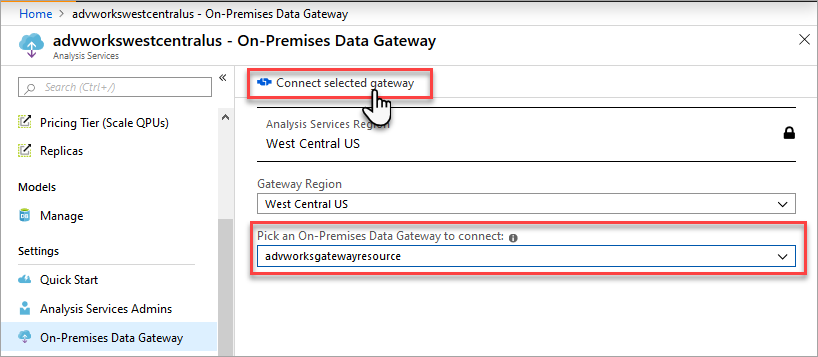
Note
ゲートウェイが一覧に表示されない場合、ゲートウェイの登録時に指定したのと同じリージョンにサーバーが存在していない可能性があります。
サーバーとゲートウェイ リソース間の接続が成功すると、状態が [接続] と表示されます。
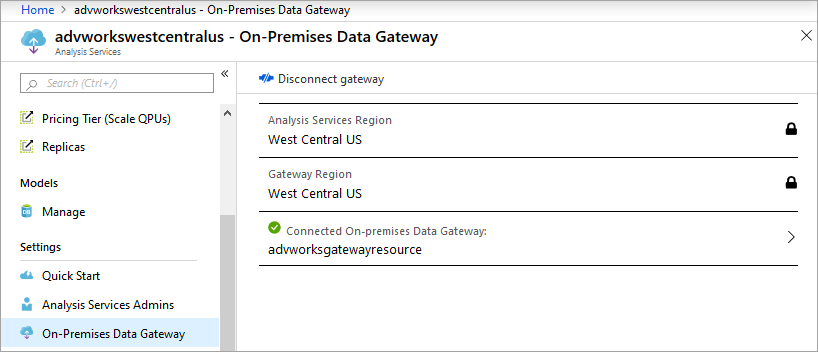
最適化
既定では、データは、ゲートウェイによってスプールされ、その後 Analysis Services サーバー リソースへ送信されます。これにより、データの読み込みと更新の操作中に、パフォーマンスが低下する可能性があります。 最適なパフォーマンスを確保するには、既定の設定をオーバーライドします。
C:\Program Files\On-Premises data gateway\Microsoft.PowerBI.DataMovement.Pipeline.GatewayCore.dll.config ファイルでは、StreamBeforeRequestCompletes 設定を True に設定して保存します。
<setting name="StreamBeforeRequestCompletes" serializeAs="String"> <value>True</value> </setting>オンプレミスのデータ ゲートウェイ >サービス設定では、ゲートウェイを再起動します。